En el mundo de las presentaciones, Microsoft PowerPoint se ha convertido en el estándar de oro, utilizado por profesionales y estudiantes por igual. Si eres un principiante en el uso de PowerPoint, puede parecer abrumador al principio, pero con esta guía completa, te guiaremos paso a paso para que te conviertas en un maestro de las presentaciones. Desde los conceptos básicos hasta las técnicas avanzadas, exploraremos las características esenciales de PowerPoint 2019 para ayudarte a crear presentaciones impresionantes que capten la atención de tu audiencia.
Introducción a Microsoft PowerPoint
Microsoft PowerPoint es un software de presentación que te permite crear diapositivas con texto, imágenes, gráficos, animaciones y efectos especiales. Estas diapositivas se pueden combinar para formar una presentación o un slideshow que se puede mostrar en una pantalla o proyector, o incluso compartirse en línea. PowerPoint es una herramienta versátil que se puede utilizar para una variedad de propósitos, incluyendo⁚
- Presentaciones comerciales⁚ Para presentar ideas, productos o servicios a posibles clientes o inversores.
- Presentaciones educativas⁚ Para enseñar a estudiantes en aulas, conferencias o seminarios.
- Presentaciones personales⁚ Para compartir información, historias o experiencias con amigos, familiares o colegas.
Comenzando con PowerPoint 2019
Para comenzar a usar PowerPoint 2019, puedes seguir estos pasos⁚
- Abre PowerPoint 2019⁚ Puedes encontrar PowerPoint 2019 en el menú “Inicio” de tu computadora o en la carpeta de aplicaciones.
- Crea un nuevo archivo de presentación⁚ Al abrir PowerPoint, se te presentará una pantalla de inicio con opciones para crear una nueva presentación o abrir una existente. Haz clic en “Presentación en blanco” para comenzar un nuevo archivo.
- Explora la interfaz de PowerPoint⁚ La interfaz de PowerPoint está dividida en varias secciones⁚
- Cinta de opciones⁚ La cinta de opciones se encuentra en la parte superior de la pantalla y contiene todas las herramientas y comandos necesarios para crear y editar tu presentación.
- Panel de vista previa⁚ El panel de vista previa muestra la diapositiva actual que estás editando.
- Panel de tareas⁚ El panel de tareas muestra las opciones disponibles para la tarea actual, como insertar imágenes o agregar efectos especiales.
- Área de trabajo⁚ El área de trabajo es donde se muestra la diapositiva actual, donde puedes agregar contenido, editar texto, insertar imágenes, etc.
Los Fundamentos de PowerPoint 2019
1. Trabajando con Diapositivas
Las diapositivas son los bloques de construcción de tu presentación. Cada diapositiva puede contener contenido diferente, como texto, imágenes, gráficos, tablas o videos. Para trabajar con diapositivas, puedes utilizar las siguientes herramientas⁚
- Agregar nuevas diapositivas⁚ Puedes agregar nuevas diapositivas a tu presentación haciendo clic en el botón “Nueva diapositiva” en la cinta de opciones o presionando la tecla “Enter”.
- Eliminar diapositivas⁚ Para eliminar una diapositiva, selecciona la diapositiva que deseas eliminar y haz clic en el botón “Eliminar diapositiva” en la cinta de opciones o presiona la tecla “Supr”.
- Duplicar diapositivas⁚ Puedes duplicar una diapositiva existente para crear una copia con el mismo contenido. Selecciona la diapositiva que deseas duplicar y haz clic en el botón “Duplicar diapositiva” en la cinta de opciones.
- Mover diapositivas⁚ Para mover una diapositiva a una posición diferente en tu presentación, selecciona la diapositiva y arrastrala a la nueva ubicación.
2. Agregar Texto a las Diapositivas
El texto es un elemento esencial de la mayoría de las presentaciones. Puedes agregar texto a las diapositivas utilizando las siguientes herramientas⁚
- Cajas de texto⁚ Las cajas de texto te permiten agregar texto a cualquier lugar de la diapositiva. Para insertar una caja de texto, haz clic en el botón “Caja de texto” en la cinta de opciones y arrastra el cursor para crear una caja de texto en la diapositiva.
- Formato de texto⁚ Puedes formatear el texto en tu presentación utilizando las opciones de formato de texto en la cinta de opciones. Estas opciones incluyen⁚
- Fuente⁚ Puedes cambiar el tipo de fuente, el tamaño, el color y el estilo del texto.
- Alineación⁚ Puedes alinear el texto a la izquierda, al centro o a la derecha.
- Interlineado⁚ Puedes ajustar el espacio entre las líneas de texto.
- Sangría⁚ Puedes sangrar el texto para crear una apariencia más organizada.
3. Insertar Imágenes y Gráficos
Las imágenes y los gráficos pueden ayudar a que tus presentaciones sean más atractivas e informativas. Puedes insertar imágenes y gráficos en tus diapositivas utilizando las siguientes herramientas⁚
- Insertar imágenes⁚ Puedes insertar imágenes desde tu computadora, la web o un archivo de almacenamiento en la nube. Haz clic en el botón “Imágenes” en la cinta de opciones y selecciona la imagen que deseas insertar.
- Insertar gráficos⁚ PowerPoint ofrece una variedad de gráficos que puedes utilizar para presentar datos de forma visual. Haz clic en el botón “Gráficos” en la cinta de opciones y selecciona el tipo de gráfico que deseas insertar.
- Formato de imágenes y gráficos⁚ Puedes formatear imágenes y gráficos utilizando las opciones de formato en la cinta de opciones. Estas opciones incluyen⁚
- Tamaño y posición⁚ Puedes cambiar el tamaño y la posición de las imágenes y los gráficos.
- Efectos⁚ Puedes agregar efectos especiales a las imágenes y los gráficos, como sombras, brillos y reflejos.
- Formato de imagen⁚ Puedes ajustar el brillo, el contraste y la nitidez de las imágenes.
4. Agregar Efectos Especiales
PowerPoint te permite agregar efectos especiales a tu presentación para que sea más dinámica e interesante. Puedes agregar efectos especiales utilizando las siguientes herramientas⁚
- Animaciones⁚ Las animaciones te permiten agregar movimiento a los objetos en tu presentación. Puedes elegir entre una variedad de animaciones predefinidas o crear tus propias animaciones personalizadas. Para agregar una animación, selecciona el objeto al que deseas agregar la animación y haz clic en el botón “Animaciones” en la cinta de opciones.
- Transiciones⁚ Las transiciones te permiten agregar efectos especiales a las diapositivas cuando se cambian de una a otra. Puedes elegir entre una variedad de transiciones predefinidas o crear tus propias transiciones personalizadas. Para agregar una transición, selecciona la diapositiva a la que deseas agregar la transición y haz clic en el botón “Transiciones” en la cinta de opciones.
Consejos y Trucos para PowerPoint 2019
Aquí tienes algunos consejos y trucos adicionales para que tus presentaciones sean aún más impresionantes⁚
- Utiliza plantillas predefinidas⁚ PowerPoint ofrece una variedad de plantillas predefinidas que te ayudarán a comenzar con tu presentación. Estas plantillas incluyen diseños de diapositivas, colores y fuentes predefinidos.
- Utiliza imágenes de alta calidad⁚ Las imágenes de alta calidad pueden mejorar la apariencia de tu presentación. Asegúrate de utilizar imágenes que sean relevantes para tu tema y que tengan una resolución alta.
- Utiliza gráficos claros y concisos⁚ Los gráficos deben ser fáciles de entender y deben comunicar información de forma clara y concisa. Evita utilizar gráficos demasiado complejos o recargados.
- Utiliza animaciones y transiciones con moderación⁚ Las animaciones y las transiciones pueden ser útiles para agregar interés a tu presentación, pero no las uses en exceso. Demasiadas animaciones y transiciones pueden distraer a la audiencia.
- Practica tu presentación⁚ Practica tu presentación varias veces antes de presentarla en público. Esto te ayudará a sentirte más cómodo y a evitar errores.
- Conecta con tu audiencia⁚ Intenta conectar con tu audiencia durante tu presentación. Haz contacto visual, habla con entusiasmo y responde a las preguntas de la audiencia.
PowerPoint 2019 para Presentaciones Comerciales
PowerPoint es una herramienta esencial para las presentaciones comerciales. Puedes utilizar PowerPoint para crear presentaciones convincentes que te ayuden a⁚
- Presentar ideas de negocio⁚ Puedes utilizar PowerPoint para presentar ideas de negocio a posibles inversores o socios.
- Lanzar nuevos productos o servicios⁚ Puedes utilizar PowerPoint para lanzar nuevos productos o servicios a clientes potenciales.
- Presentar informes financieros⁚ Puedes utilizar PowerPoint para presentar informes financieros a los accionistas o a la junta directiva.
- Realizar demostraciones de productos⁚ Puedes utilizar PowerPoint para realizar demostraciones de productos a los clientes potenciales.
Para crear presentaciones comerciales efectivas, debes tener en cuenta los siguientes consejos⁚
- Mantén las diapositivas concisas⁚ Las diapositivas de tu presentación comercial deben ser concisas y fáciles de leer. Evita utilizar demasiada información en cada diapositiva.
- Utiliza gráficos y tablas para presentar datos⁚ Los gráficos y las tablas pueden ayudarte a presentar datos de forma visual y atractiva.
- Incluye un llamado a la acción⁚ Al final de tu presentación, debes incluir un llamado a la acción que indique a la audiencia qué hacer a continuación.
PowerPoint 2019 para Presentaciones Educativas
PowerPoint también es una herramienta valiosa para las presentaciones educativas. Puedes utilizar PowerPoint para crear presentaciones que te ayuden a⁚
- Enseñar a los estudiantes⁚ Puedes utilizar PowerPoint para enseñar a los estudiantes sobre un tema en particular.
- Presentar investigaciones⁚ Puedes utilizar PowerPoint para presentar los resultados de tu investigación.
- Crear materiales de estudio⁚ Puedes utilizar PowerPoint para crear materiales de estudio para los estudiantes.
- Realizar presentaciones en clase⁚ Puedes utilizar PowerPoint para realizar presentaciones en clase para tus estudiantes.
Para crear presentaciones educativas efectivas, debes tener en cuenta los siguientes consejos⁚
- Utiliza imágenes y gráficos para ilustrar conceptos⁚ Las imágenes y los gráficos pueden ayudar a los estudiantes a visualizar conceptos y a comprender mejor la información.
- Incluye preguntas de revisión⁚ Las preguntas de revisión pueden ayudar a los estudiantes a verificar su comprensión de la información.
- Mantén las diapositivas limpias y organizadas⁚ Las diapositivas deben ser limpias y organizadas para que los estudiantes puedan concentrarse en la información.
Conclusión
PowerPoint 2019 es una herramienta poderosa que puede ayudarte a crear presentaciones impresionantes para una variedad de propósitos. Con esta guía completa, has aprendido los conceptos básicos de PowerPoint 2019, cómo trabajar con diapositivas, agregar texto, insertar imágenes y gráficos, y agregar efectos especiales. También has aprendido algunos consejos y trucos adicionales para que tus presentaciones sean aún más efectivas. Recuerda que la práctica hace al maestro, así que no dudes en experimentar con las diferentes características de PowerPoint 2019 para encontrar lo que funciona mejor para ti. ¡Con un poco de esfuerzo, puedes convertirte en un maestro de las presentaciones de PowerPoint!
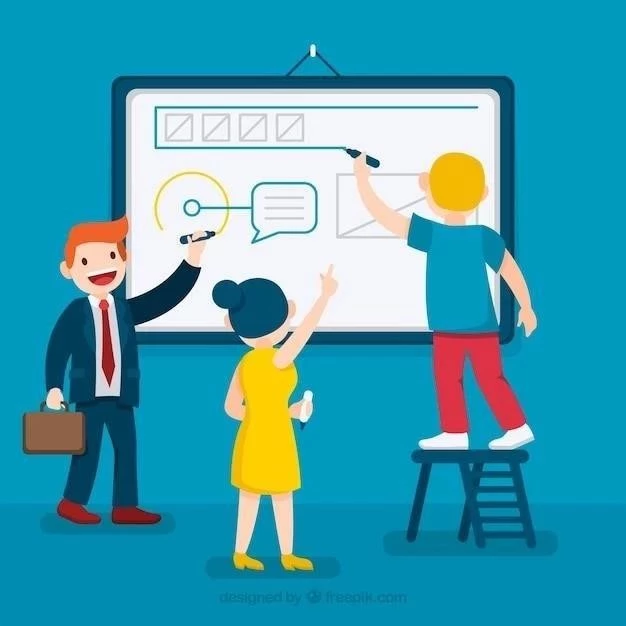





El artículo es una introducción excelente a PowerPoint 2019. La información se presenta de manera organizada y fácil de entender. La sección sobre la creación de diapositivas es muy completa y útil. Sería beneficioso incluir información sobre las opciones de accesibilidad para personas con discapacidades.
El artículo ofrece una guía completa y práctica para principiantes en PowerPoint 2019. La información se presenta de manera clara y concisa, y los ejemplos son útiles para comprender los conceptos. La sección sobre la interfaz de usuario es especialmente útil. Se podría considerar la adición de información sobre las opciones de colaboración y trabajo en equipo en PowerPoint.
El artículo es una introducción excelente a PowerPoint 2019. La información se presenta de manera organizada y fácil de entender. La sección sobre la creación de diapositivas es muy completa y útil. Sería beneficioso incluir información sobre las opciones de exportación e impresión de las presentaciones.
El artículo es una introducción completa y práctica a PowerPoint 2019. La descripción de las funciones y herramientas es precisa y fácil de entender. La guía paso a paso para la creación de una presentación es muy útil. Se podría considerar la inclusión de una sección sobre la integración de PowerPoint con otras aplicaciones de Microsoft Office, como Word y Excel.
El artículo presenta una visión general excelente de las funcionalidades básicas de PowerPoint 2019. La organización del contenido es lógica y facilita la comprensión. La descripción de la interfaz de usuario es precisa y útil, especialmente para aquellos que se inician en el software. Sería beneficioso incluir ejemplos más detallados de cómo utilizar las diferentes herramientas y funciones para crear presentaciones más atractivas.
El artículo ofrece una guía completa y práctica para principiantes en PowerPoint 2019. La información se presenta de manera clara y concisa, y los ejemplos son útiles para comprender los conceptos. La sección sobre la interfaz de usuario es especialmente útil. Se podría considerar la adición de información sobre las opciones de uso de PowerPoint en dispositivos móviles.
Este artículo ofrece una introducción completa y bien estructurada a Microsoft PowerPoint 2019. La explicación de los conceptos básicos es clara y concisa, lo que lo hace ideal para principiantes. La inclusión de ejemplos prácticos y la guía paso a paso para la creación de presentaciones son muy útiles. Sin embargo, se podría considerar la adición de información sobre las nuevas funciones y mejoras de PowerPoint 2019 en comparación con versiones anteriores.
El artículo proporciona una excelente introducción a PowerPoint 2019. La información se presenta de manera clara y concisa, lo que facilita la comprensión. La sección sobre la creación de diapositivas es muy completa y útil. Sería beneficioso incluir ejemplos de cómo utilizar las diferentes opciones de formato y diseño para crear presentaciones más atractivas.
El artículo ofrece una guía completa y práctica para principiantes en PowerPoint 2019. La información se presenta de manera clara y concisa, y los ejemplos son útiles para comprender los conceptos. La sección sobre la interfaz de usuario es especialmente útil. Se podría considerar la adición de información sobre las opciones de seguridad y protección de las presentaciones.
La guía es un excelente punto de partida para aprender a usar PowerPoint 2019. El lenguaje es claro y accesible, y la información se presenta de manera organizada. La sección sobre la creación de diapositivas es particularmente útil. Una sugerencia sería incluir más información sobre las opciones de diseño y personalización de las presentaciones, como la elección de plantillas y la aplicación de estilos.
El artículo es una introducción excelente a PowerPoint 2019. La información se presenta de manera organizada y fácil de entender. La sección sobre la creación de diapositivas es muy completa y útil. Sería beneficioso incluir información sobre las opciones de automatización de tareas en PowerPoint.
El artículo ofrece una guía completa y práctica para principiantes en PowerPoint 2019. La información se presenta de manera clara y concisa, y los ejemplos son útiles para comprender los conceptos. La sección sobre la interfaz de usuario es especialmente útil. Se podría considerar la adición de información sobre las opciones de personalización de la interfaz de usuario.